Ouça músicas, veja letras e assista a videoclipes
No app Shazam, você pode ouvir as músicas identificadas ou trechos delas, ver letras sincronizadas com músicas e assistir a prévias do Apple Music e videoclipes do YouTube.
Ouça as músicas identificadas no iPhone ou iPad
Se você for assinante do Apple Music, pode ouvir músicas inteiras no app Shazam do seu dispositivo Apple.
Abra o app Shazam
 , toque em Minhas Músicas na parte inferior da tela e toque em Músicas.
, toque em Minhas Músicas na parte inferior da tela e toque em Músicas.Faça uma das seguintes ações:
Toque em
 em uma música.
em uma música.Toque na capa ou no nome de uma música e toque em
 na tela de faixa.
na tela de faixa.
Toque em
 para mostrar a tela Reproduzindo.
para mostrar a tela Reproduzindo.Faça o seguinte:
Toque em
 ou
ou  para mostrar ou ocultar as músicas seguintes.
para mostrar ou ocultar as músicas seguintes.Toque em
 para ocultar Reproduzindo.
para ocultar Reproduzindo.
Para poder reproduzir músicas inteiras no app Shazam, você precisa assinar o Apple Music.
Nota: quando o app Shazam está conectado ao Spotify, você pode ouvir apenas prévias de músicas. Se o app estiver desconectado do Spotify e você ainda não conseguir reproduzir músicas completas no iPhone ou iPad, acesse Ajustes
 > Privacidade e Segurança > Mídia e Apple Music, e ative Shazam.
> Privacidade e Segurança > Mídia e Apple Music, e ative Shazam.
Ouça trechos das músicas que você identifica em um dispositivo Android
Você pode ouvir trechos de músicas no app Shazam do dispositivo Android. Se você for assinante do Apple Music, poderá sincronizar automaticamente suas músicas identificadas com uma lista de reprodução “Faixas do Shazam” e ouvir as músicas completas no Apple Music.
Abra o app Shazam
 , toque em
, toque em  (ou deslize para a Biblioteca) e toque em Músicas.
(ou deslize para a Biblioteca) e toque em Músicas.Faça uma das seguintes ações:
Toque em
 em uma música.
em uma música.Toque na capa ou no nome de uma música e toque em
 na tela de faixa.
na tela de faixa.
Toque em
 para mostrar os controles de reprodução e as próximas prévias de músicas.
para mostrar os controles de reprodução e as próximas prévias de músicas.
Veja as músicas que você identificou e informações
Abra o app Shazam
 e faça uma destas ações:
e faça uma destas ações:No iPhone ou iPad: toque em Minhas Músicas na parte inferior da tela.
Em um dispositivo Android: toque em
 (ou deslize para a Biblioteca).
(ou deslize para a Biblioteca).
Toque em Músicas e role a lista de músicas.
Para ver as informações de uma música, toque na capa ou nome da música e role para visualizar o título, o selo, a data de lançamento do álbum e outros detalhes.
Busque ou explore as músicas identificadas no iPhone e no iPad
Abra o app Shazam
 , toque em Minhas Músicas na parte inferior da tela e toque em Músicas.
, toque em Minhas Músicas na parte inferior da tela e toque em Músicas.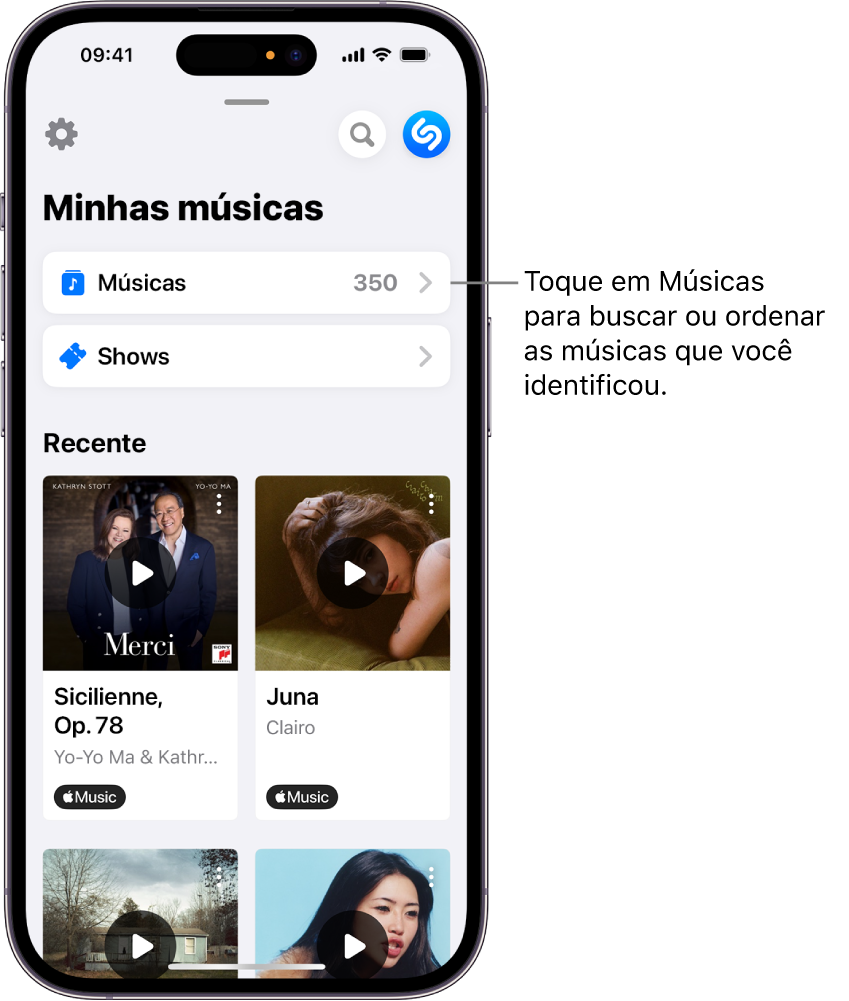
Faça o seguinte:
Toque em
 e escolha uma opção de ordenação.
e escolha uma opção de ordenação.Toque em
 para exibir o campo de busca e digite nele uma música ou nome de artista.
para exibir o campo de busca e digite nele uma música ou nome de artista.Toque em
 e toque em um artista, gênero, cidade, sentimento, década ou origem. Ou toque em uma categoria para explorar as músicas identificadas (deslize para a esquerda para ver mais categorias).
e toque em um artista, gênero, cidade, sentimento, década ou origem. Ou toque em uma categoria para explorar as músicas identificadas (deslize para a esquerda para ver mais categorias).Nota: as categorias aparecerão quando você tiver identificado 12 músicas ou mais. Para explorar por cidade, permita que o app Shazam use a sua localização.

Busque ou explore as músicas identificadas em um dispositivo Android
Abra o app Shazam
 , toque em
, toque em  (ou deslize para a Biblioteca) e toque em Músicas.
(ou deslize para a Biblioteca) e toque em Músicas.Faça um dos seguintes:
Toque em
 e toque em um artista, gênero, sentimento, década ou origem.
e toque em um artista, gênero, sentimento, década ou origem.Toque em uma categoria, como Gêneros ou Sentimentos (deslize para a esquerda para ver mais categorias).
Nota: as categorias aparecerão quando você tiver identificado 12 músicas ou mais. Para explorar por cidade, permita que o app Shazam use a sua localização.
Veja as letras das músicas identificadas
Você pode acompanhar a letra sincronizada de uma música recentemente identificada ou ver a letra de qualquer música identificada anteriormente.
Nota: as letras não estão disponíveis para todas as músicas.
Abra o app Shazam
 no iPhone, iPad ou em um dispositivo Android.
no iPhone, iPad ou em um dispositivo Android.Faça uma das seguintes ações:
Ver a letra sincronizada de uma música recém-identificada: imediatamente após identificar uma música, toque em
 . Para ocultar a letra, toque em
. Para ocultar a letra, toque em  no iPhone ou iPad, ou toque em
no iPhone ou iPad, ou toque em  em um dispositivo Android.
em um dispositivo Android.Nota: a letra sincronizada com a música está disponível apenas para uma música recém-identificada.
Ver a letra de uma música anterior: toque em uma música e toque em
 .
.
Dica: você gosta de cantar junto e tem uma Apple TV? Assuma a voz principal — ou faça duos com os artistas originais — com o Apple Music Sing. Consulte Use o Apple Music Sing no Manual de Uso da Apple TV.
Assista a videoclipes do Apple Music e YouTube
Abra o app Shazam
 e faça uma destas ações:
e faça uma destas ações:No iPhone ou iPad: toque em Minhas músicas, na parte inferior da tela, e toque em Músicas.
Em um dispositivo Android: toque em
 (ou deslize até a Biblioteca), toque em Músicas.
(ou deslize até a Biblioteca), toque em Músicas.
Faça o seguinte:
Assistir a um vídeo no Apple Music: toque na capa ou no nome de uma música, toque na prévia do vídeo (se disponível) na tela de faixa, toque em Videoclipe (no iPhone ou iPad) e toque em Ver no Apple Music.
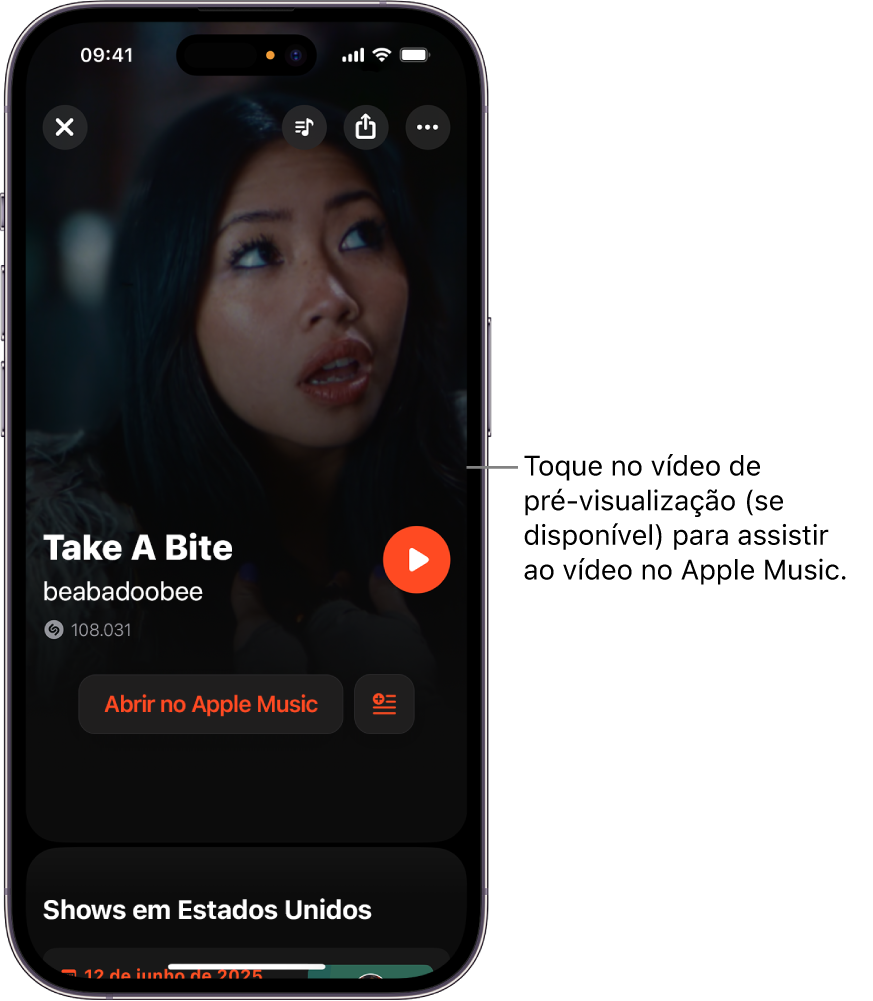
Nota: os videoclipes não estão disponíveis para todas as músicas. Caso não veja uma prévia do vídeo, verifique se a opção “Reproduzir Vídeos Automaticamente” está ativada nos ajustes do app Shazam
 .
.Assistir a um vídeo no YouTube: toque na capa ou nome da música, role para baixo na tela de faixa até a categoria de vídeo e toque no botão de reprodução do YouTube.